
臉書用戶們可以在自己的 FB 動態牆上盡情抒發自己的想法與生活記錄,也能發佈照片或影片。而當我們要發布一則比較長篇幅的貼文或是想稍後再發佈貼文時,其實可以善用「FB 草稿」功能,將未完成的貼文儲存為 Facebook 草稿,方便你之後有空時再繼續撰寫。
如果你還不知道 FB 草稿怎麼用,或是想知道自己之前儲存的 FB 草稿在哪裡,都可以參考本篇詳細教學。
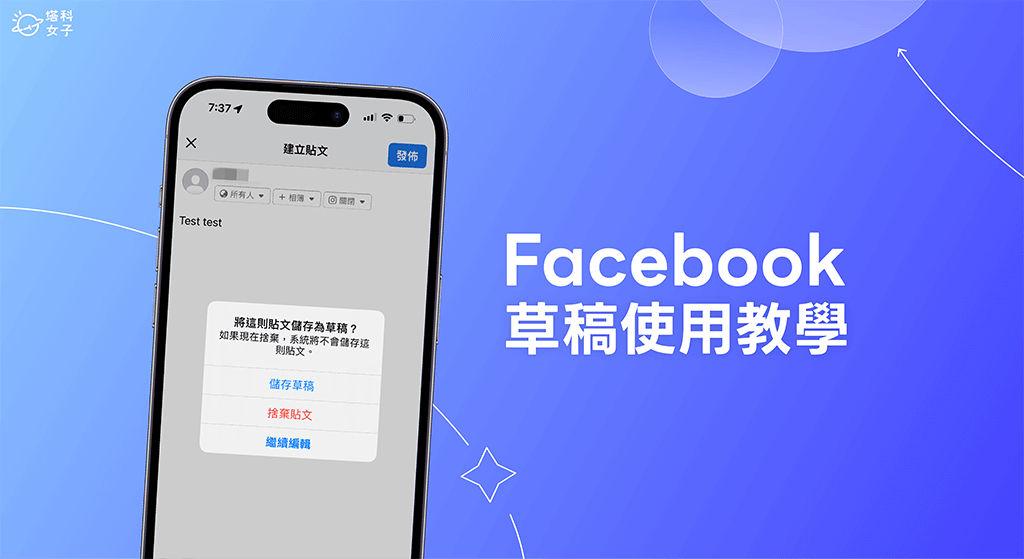
Facebook 草稿是什麼?
當我們要發布 FB 動態消息時,偶爾會遇到打字打到一半臨時有事情,或是暫時想將還沒打完的內容先儲存起來,這時候我們就可以使用 Facebook 草稿功能,將未完成或稍後才要發佈的貼文先儲存為草稿,並在需要時繼續撰寫或發佈。
如何將未完成的貼文儲存為 FB 草稿?
那我們要怎麼將未完成的 FB 貼文儲存為草稿呢?很簡單,在 Facebook App 裡,點一下「在想些什麼」進入 FB 建立貼文頁面,輸入好你想儲存為草稿的文字後,點選左上角「X」,然後點選「儲存草稿」,這樣就能將未完成的內容暫時儲存為 FB 草稿囉!
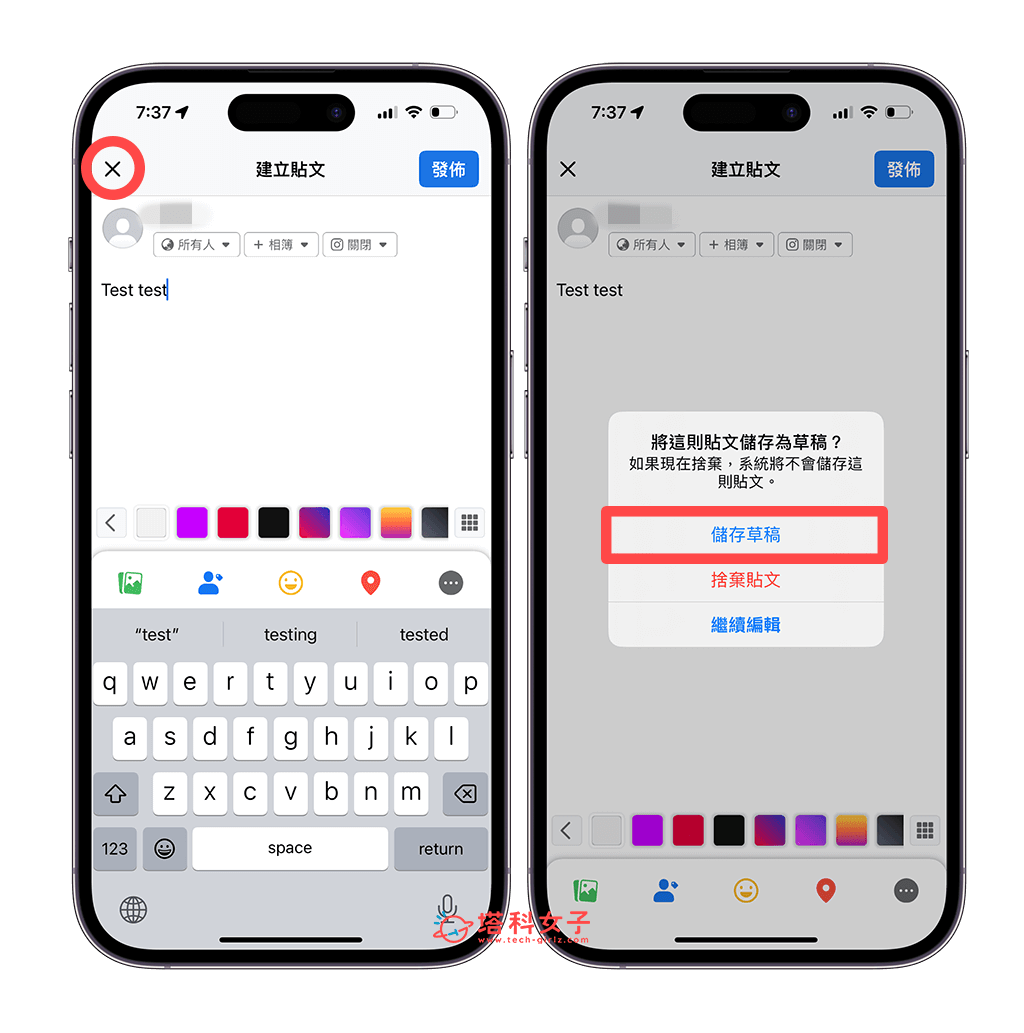
如果使用 Facebook 網頁版的話,我們一樣點選「在想些什麼」,輸入好內容後,點選右上角「X」即可儲存為臉書草稿囉!
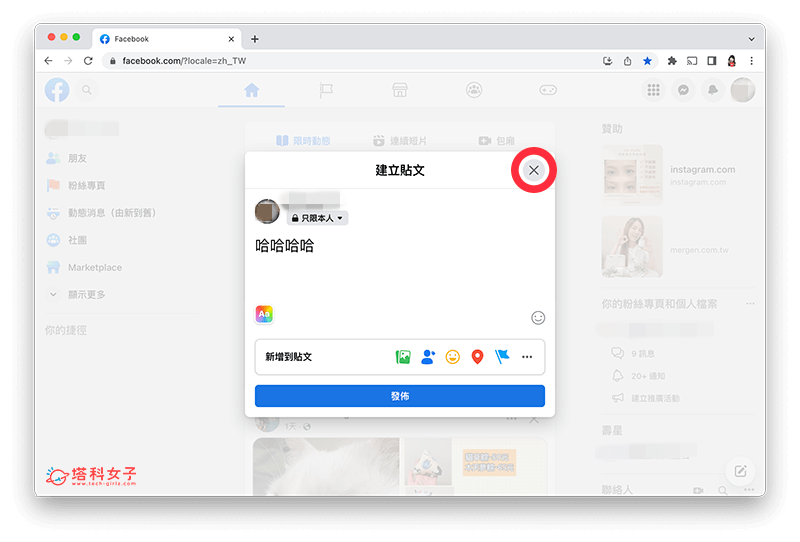
FB 草稿在哪裡?怎麼叫出來?
儲存好草稿之後,需要取用內容時,很多人發現自己不知道 FB 草稿怎麼叫出來,其實很簡單!以下我們一樣會分別教學臉書電腦版、 iOS、Andorid 的 FB 草稿在哪裡。
iOS 版 FB 草稿位置
如果你使用 iPhone 或 iPad 等 iOS 版 Facebook App,那麼你只要在 FB 首頁上,點選「在想些什麼?」進入建立貼文頁面,系統就會自動帶入你上次儲存的 FB 草稿囉!
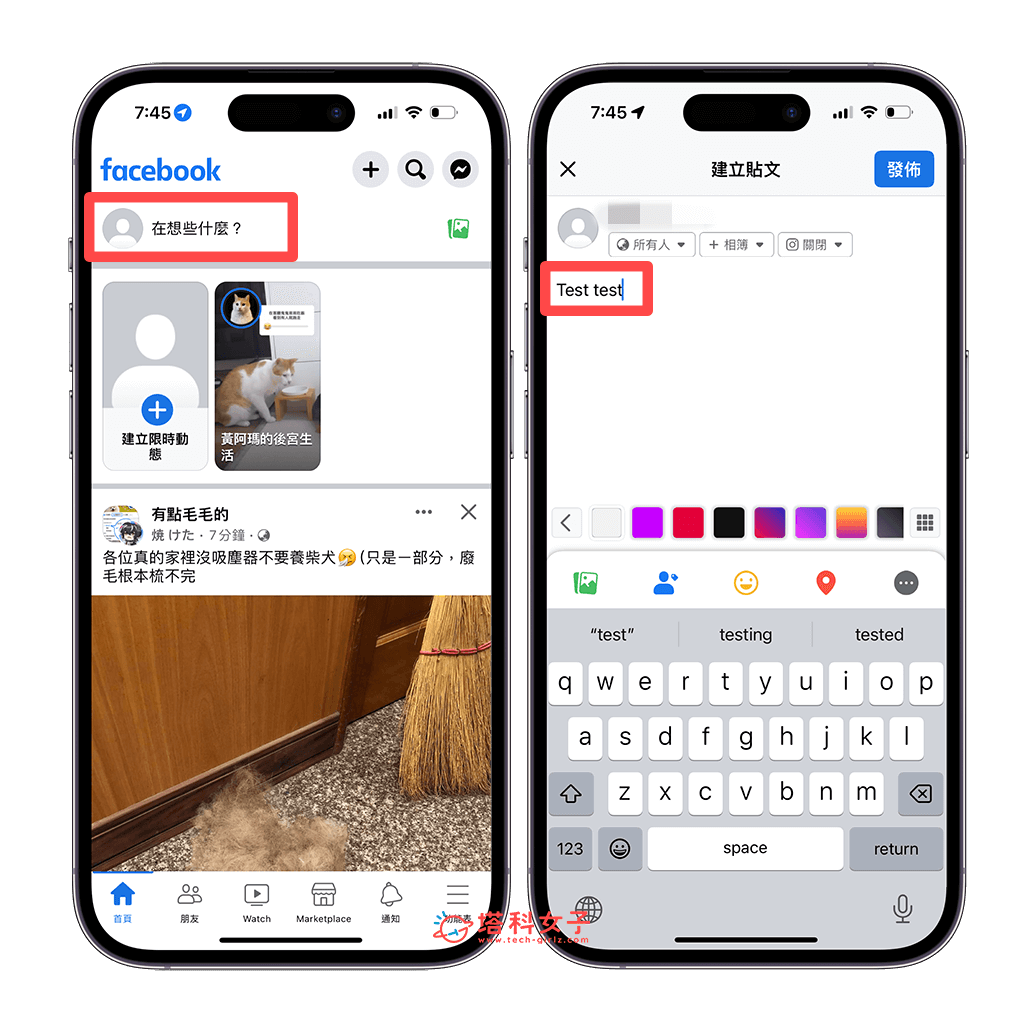
Android 版 FB 草稿位置
如果你使用 Android 安卓手機的話,很多人也找不到 FB 草稿在哪裡,其實我們需要從 Facebook 通知裡點進去才能找到已儲存的 Facebook 草稿。以下是 Android 版 FB 草稿使用方法:
- 開啟 Android 版上的 Facebook App,在首頁上點選「在想些什麼?」。
- 輸入任何文字內容後,點選左上角「<– 建立貼文」以返回。
- 在跳出來的選單中點選「儲存為草稿」。
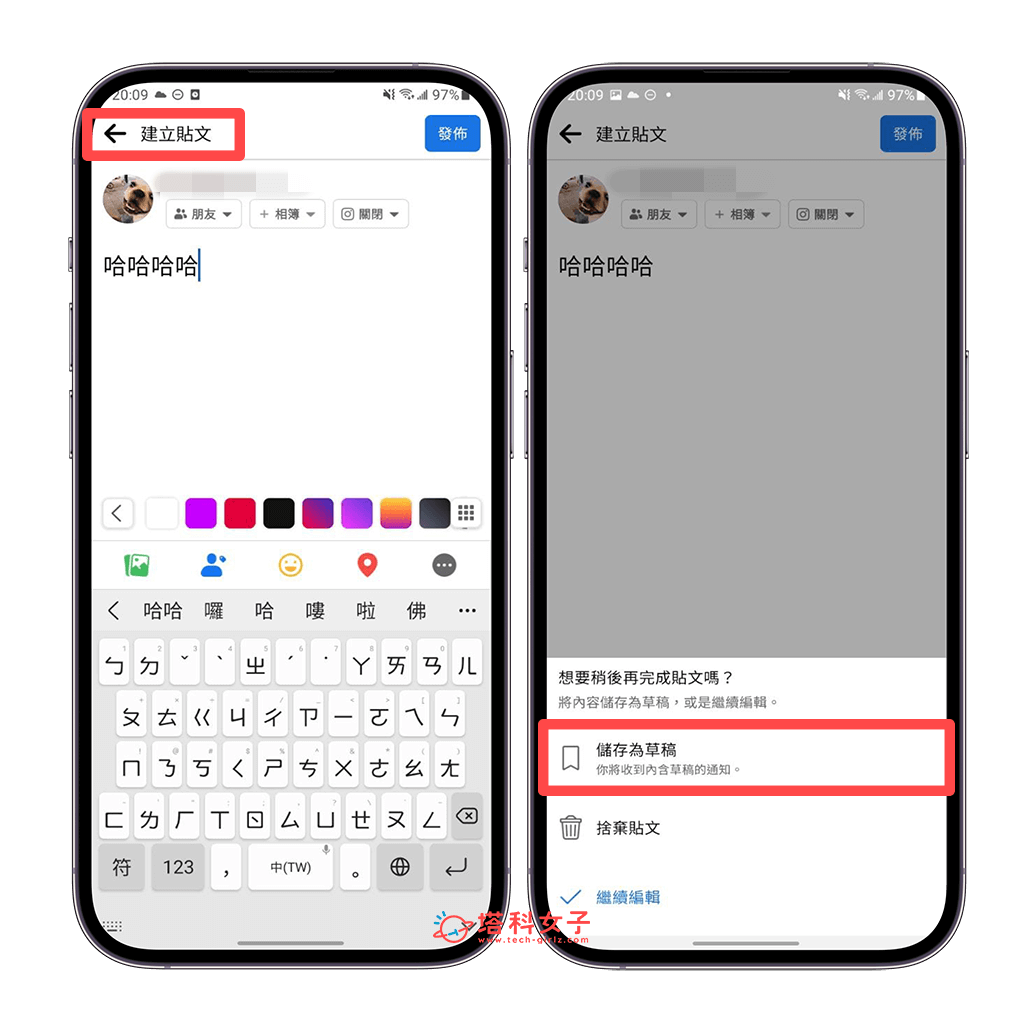
- 現在請滑出 Android 通知中心,這裡會出現一個 Facebook 推播的「你的草稿已儲存」通知,點進去後,你就會看到之前儲存過的 FB 草稿了。(必須在「設定 app」>「通知」裡開啟 FB 通知權限才能接收 FB 通知喔!)
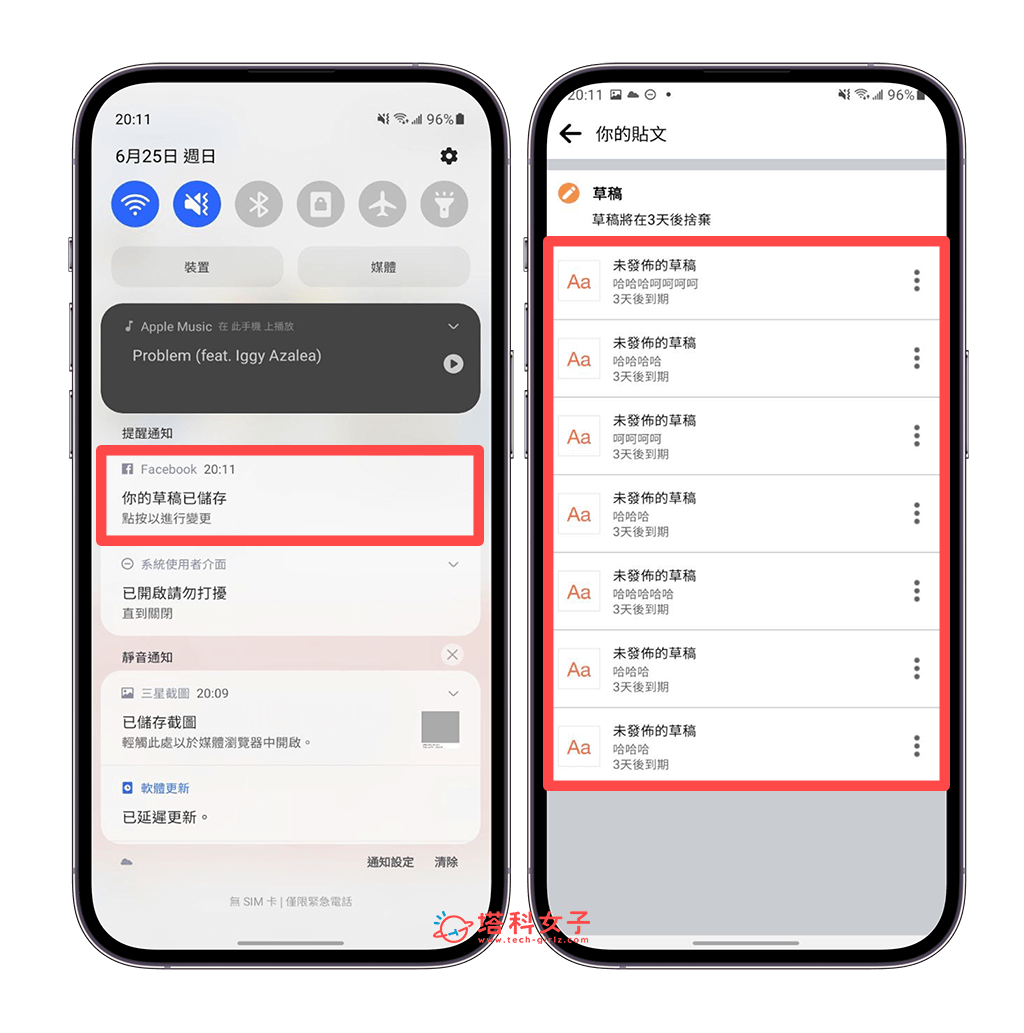
- 點一下 FB 草稿右邊的「⋯」,可以選擇要「開啟草稿」或「捨棄草稿」,點選「開啟草稿」的話,這篇草稿內容會自動帶入到建立貼文頁面上,這樣你就可以繼續編輯或發佈出去。
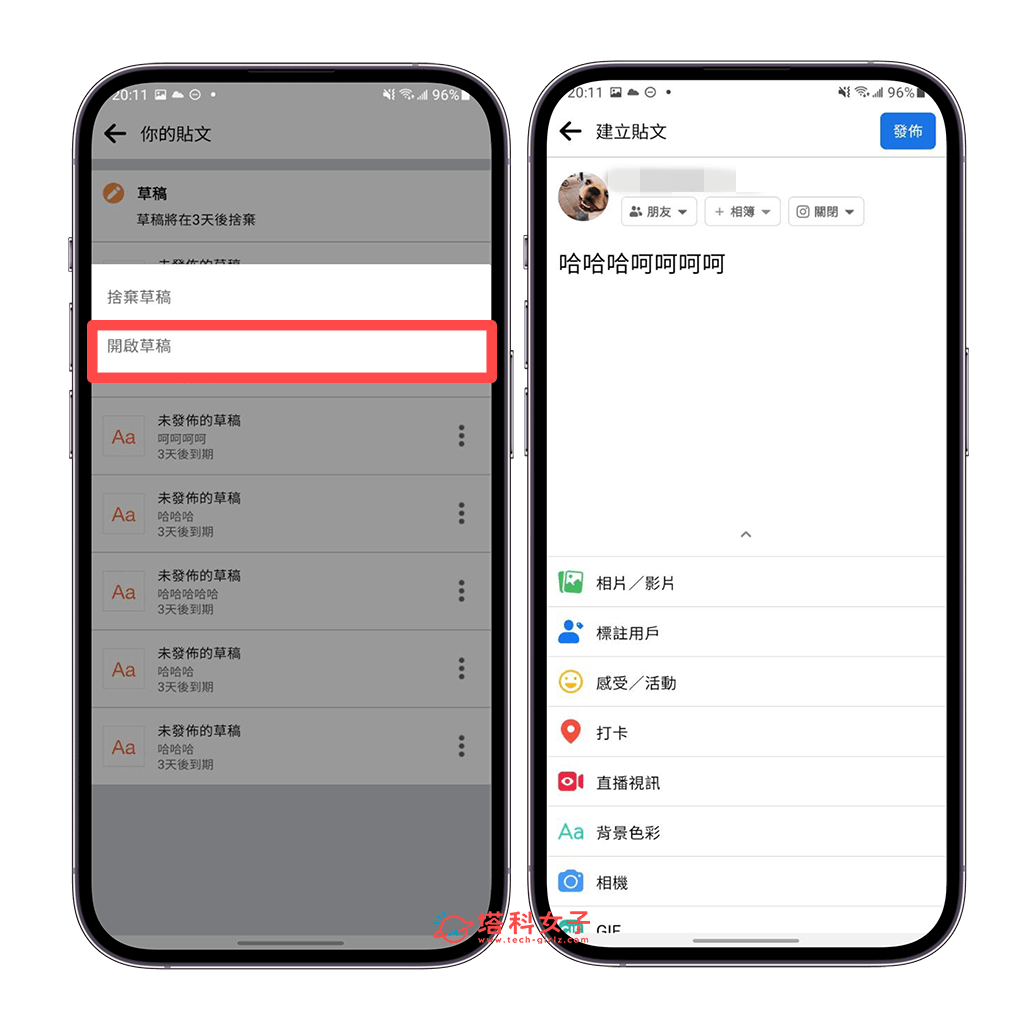
網頁版 FB 草稿位置
使用 Facebook 電腦版的話,請參考下方教學讓你找回 FB 網頁版草稿位置:
- 開啟 Facebook 網頁版,在首頁上點選「在想些什麼?」欄位。
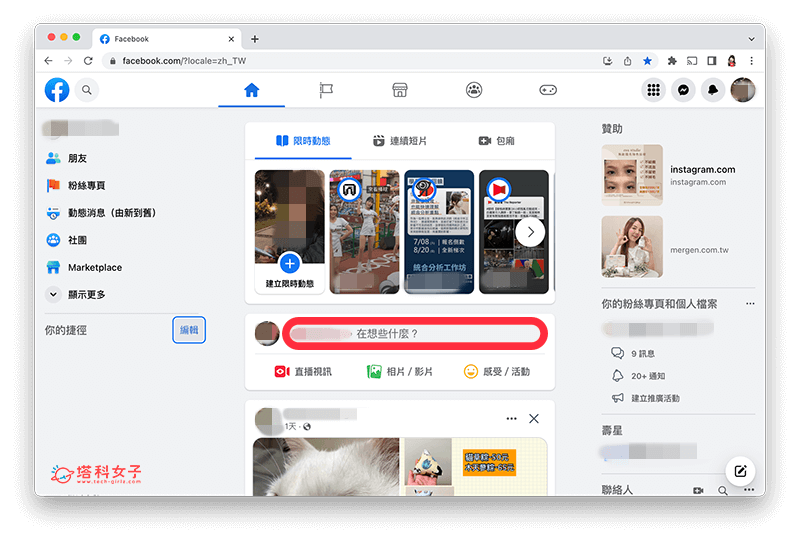
- 輸入好想儲存為草稿的內容後,點選小視窗右上角的「X」即可自動儲存為 Facebook 草稿。
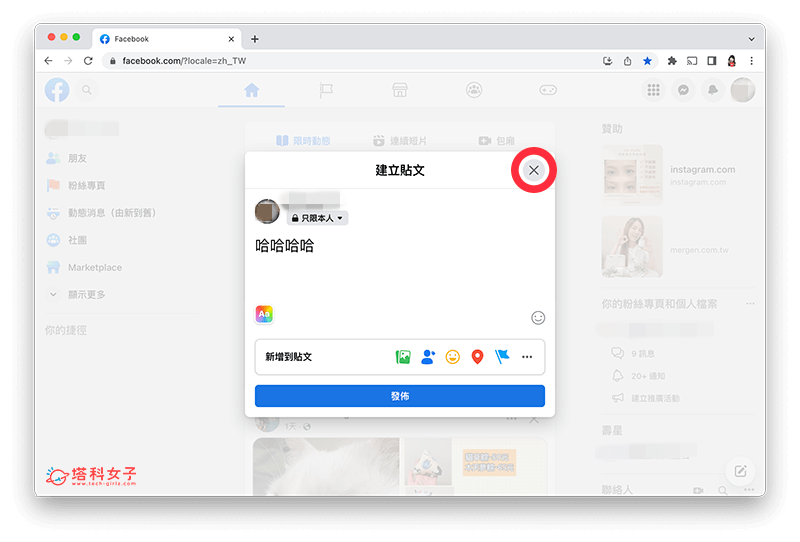
- 該草稿內容會自動顯示在「在想些什麼?」的欄位裡,點進去後即可自由編輯。但要注意的是,當你關閉此分頁時,草稿內容就會消失。
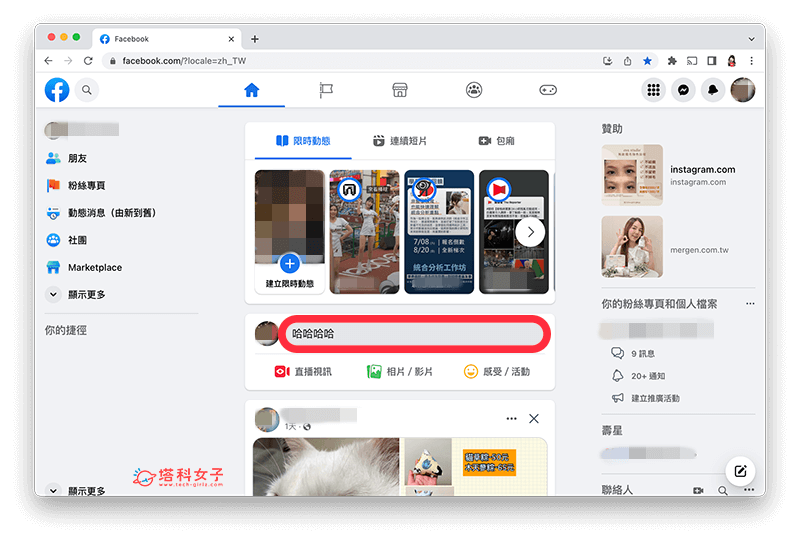
總結
以上就是我們介紹的 FB 草稿使用教學,無論你是不知道草稿怎麼用,或是想知道 FB 草稿怎麼叫出來,都可以參考上方的詳細介紹唷!
